Win8系统更改标题栏颜色的技巧
Windows 8是美国微软开发的新一代操作系统,Windows 8共有4个发行版本,分别面向不同用户和设备。于2012年10月26日发布。微软在Windows 8操作系统上对界面做了相当大的调整。取消了经典主题以及Windows 7和Vista的Aero效果,加入了ModernUI,和Windows传统界面并存。同时Windows徽标大幅简化,以反映新的Modern UI风格。前身旗形标志转化成梯形。
Win8系统标题栏的颜色都是统一样式的,这样的标题栏用久了可能就看腻了。如果你也觉得Win8标题栏显示太单调了,可以用下面的技巧来修改标题栏的颜色。一起来看一下吧。
操作步骤:
一、先在Win8系统下,打开文件夹C:/Windows/Resources/Themes,然后再复制Aero文件夹,然后再粘贴至Win8系统文件夹上,如果MMS文件存取被拒,直接略过,然后再将“aero -副本”文件夹修改为“Windows”,接着进入Windows文件夹,然后再将Aero重命名为Windows。
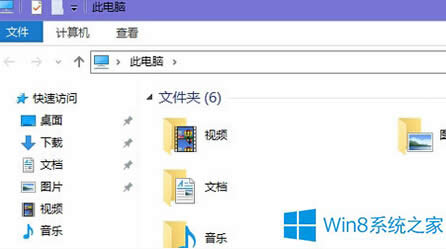
二、进入zh-CN文件夹,然后再aero.msstyles.mui文件名修改为Windows.msstyles.mui,再进入Win8系统C:/Windows/Resources/Themes文件夹上,将aero文件名复制到桌面上。
三、然后在记事本上找到VisualStyles区,再删除Path=%ResourceDir%/Themes/Aero/Aero.msstyles行,并关闭再保存为桌面上的Windows.theme,再双击系统自动应用新的主题文件,此后窗口标题栏就会呈现指定颜色,再设置个性化颜色。
以上就是Win8系统修改标题栏颜色的技巧了,想要修改Win8标题栏的颜色,你还可以参考:Win8系统修改标题栏字体颜色和大小的方法来操作。
Windows 8是对云计算、智能移动设备、自然人机交互等新技术新概念的全面融合,也是“三屏一云”战略的一个重要环节。Windows 8提供了一个跨越电脑、笔记本电脑、平板电脑和智能手机的统一平台。